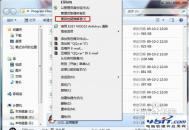如何备份Office 2013激活信息
几天前微软发布了新一代办公软件Office 2013,可喜的是简体中文版也在第一序列。很多人都问,如何将激活好的Office信息备份下来。其实对于这个问题,需要根据你使用的系统分开讨论。

图1 如何备份Office激活?
1. Win7系统
Win7系统下的备份相对容易,因为它的上一代产品Office 2010也是这样备份的。具体步骤是,打开资源管理器,定位并找到C:ProgramDataMicrosoft OfficeSoftwareProtectionPlatform,将其中的tokens.dat备份到一个安全位置(推荐网盘)就可以了。

图2 tokens.dat就是激活信息
恢复操作需要首先关停一个服务,位置在管理工具→服务→ Office Software Protection Platform。右击并选择停止后,就可以将备份好的激活文件覆盖回原位置了。注意!此时不要运行Office,而是要先恢复Office Software Protection Platform服务,然后再启动Office 2013继续日常应用。

图3 恢复时需要先停止Office Software Protection Platform服务
2. Win8系统
(本文来源于图老师网站,更多请访问http://m.tulaoshi.com)Win8下的备份则略有区别,主要是文件夹位置发生了改变,新位置在C:WindowsSystem32sppstore。和Win7 系统相比,Win8下的备份及恢复更加简单,直接通过资源管理器将整个文件夹备份到其他位置即可。恢复也是一样,直接将文件夹覆盖回原来位置就行了,整个操作不需要调整Windows服务。

图4 Win8下激活文件位置
附:需要注意的几个地方
1. 恢复时需要直接将备份文件还原回原位置,不要先删除再粘贴,否则容易导致恢复失败。
2. 备份和恢复都需要操作者具备管理员权限,否则将导致恢复失败。
3. 如果因为手误错输产品密钥进而导致激活失败时,可通过控制面板右击Office 2013 Professional Plus 2013选择更改加以解决,正常情况下第二个页面即可重新输入密钥继续激活了。

图5 重新输入产品密钥
(本文来源于图老师网站,更多请访问http://m.tulaoshi.com)注:本技巧仅适用于正版用户,勿用于其他目的!